Mozilla a abandonné Google au profit de Yahoo en tant que moteur de recherche par défaut de Firefox aux États-Unis. Si vous utilisez et appréciez la recherche Google, la valeur par défaut précédente, dans Firefox, vous devrez alors vous plonger dans les paramètres pour la restaurer. Et pendant que vous fouillez dans les paramètres de recherche de Firefox, vous devez prendre en compte quelques autres options de recherche.
Avant d’entrer dans les nouvelles versions, ramenons d’abord Firefox à ses anciennes méthodes de recherche. Pour vous débarrasser de la recherche Yahoo, ouvrez les Préférences de Firefox et cliquez sur l' onglet Recherche . (Vous pouvez également accéder directement à l'onglet de recherche dans les préférences en tapant une lettre dans la barre de recherche de Firefox pour appeler la fenêtre de recherche avant de cliquer sur Modifier les paramètres de recherche au bas de cette fenêtre.)
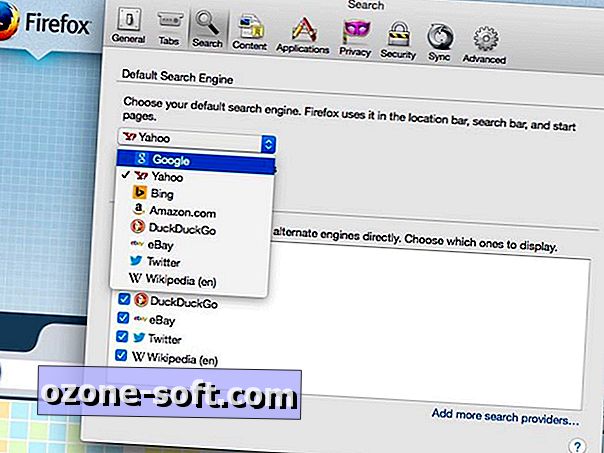
Dans l'onglet de recherche des préférences, vous verrez que Yahoo est sélectionné dans la zone du moteur de recherche par défaut . Utilisez le menu déroulant pour le renvoyer à Google ou sélectionnez l'un des autres fournisseurs de recherche. Juste en dessous, il y a aussi une case à cocher pour Fournir des suggestions de recherche . Si cette case est cochée, il convient de noter que Firefox fournira des suggestions lorsque vous saisissez des lettres dans la barre de recherche, mais pas dans la barre d’adresse.
Firefox a ajouté une nouvelle ride à sa barre de recherche, une qui vous permet d'utiliser rapidement un moteur de recherche autre que votre moteur par défaut pour une recherche particulière. Au fur et à mesure que vous tapez dans la barre de recherche, il vous propose d'effectuer une recherche à l'aide d'un autre moteur de recherche. En haut de la fenêtre de la barre de recherche, juste en dessous de la barre de recherche et au-dessus des suggestions de recherche (si vous les avez activées), il affiche votre moteur de recherche par défaut. Ci-dessous, il présente des icônes pour d'autres options de recherche, notamment Bing, DuckDuckGo, Amazon, eBay, Twitter et Wikipedia.
Après avoir entré votre terme de recherche, cliquez sur l'une des icônes pour ouvrir un nouvel onglet avec les résultats de cette option de recherche. Vous pouvez également utiliser la flèche vers le bas pour parcourir les options avant d'appuyer sur Entrée pour effectuer votre sélection.
Dans le même onglet Paramètres de recherche dans Préférences, vous pouvez choisir lequel de ces moteurs de recherche alternatifs sera affiché. Il existe également un lien vers Ajouter d'autres moteurs de recherche, qui vous conduit à une page de modules complémentaires dans laquelle vous pouvez ajouter d'autres sites de recherche à Firefox.
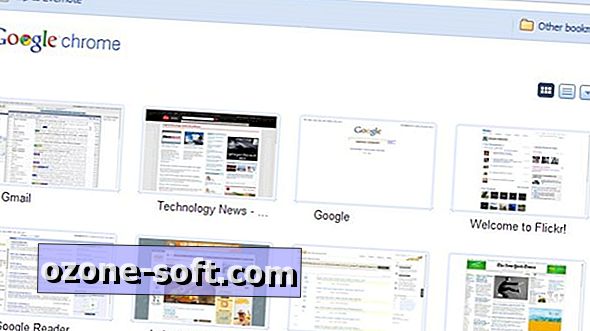



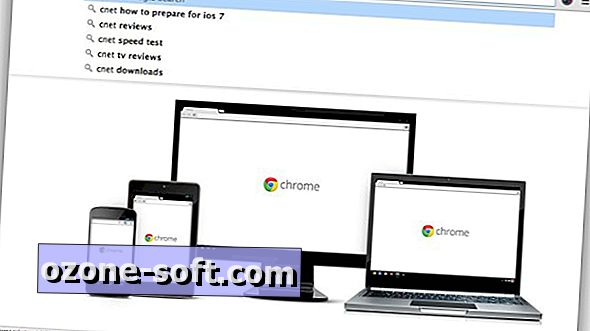

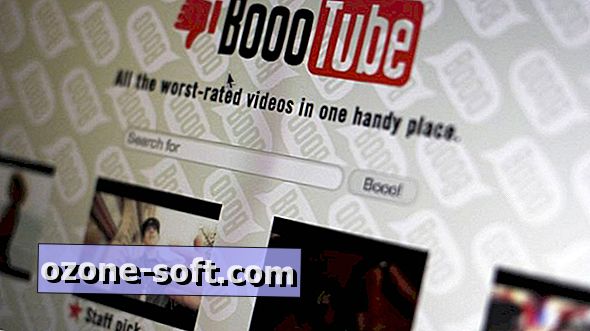






Laissez Vos Commentaires